Canvaは、Canva株式会社が提供するデザインツール。
2013年にリリースされ、アクティブユーザー数は月間6,000万人以上。
初心者でも手軽に扱える、まさにデザインツールの代表格といって良いでしょう。
この記事では、Canvaユーザーの口コミ・評判とCanvaでできること・メリットデメリットまで解説していますので、ぜひ参考にしてください。
\ここから無料お試し期間が30日!/
まずは無料で使ってみましょう!

Canvaの悪い口コミ評判
以下、ランサーズで集めたCanvaの良くない口コミ評判になります。

30代男性 評価
オンラインでないと使用出来ないのは汎用性の面で弱いのでネックとなります。
また、テンプレートに改変を加えにくいことから自由度が低いサービスになっている点はデメリットでした。

40代女性 評価
●有料のデザインが多い
●ポップなものが多い為、若い人向き
●ツールが沢山あり使いこなせない

30代女性 評価
ステキだなと思うイラストや枠などの素材が、有料であること。
無料だと選択肢が少ないのが残念です。
あと動画に音楽を足したい時の操作がいまいち分かりづらく感じます。

30代男性 評価
・スマホで編集する際に細かい部分の選択がしにくい
・canva proの案内が30日無料体験の案内が多く金額がわからない
・見つけていないだけかもわからないが、容量を軽くして保存できるなど出来ればありがたい
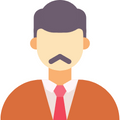
60代男性 評価
有料の1500円は、高いのでやめました。
photoshop cs5を使ってます。
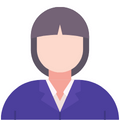
20代女性 評価
操作がしにくい時がある。
課金しないと使えないテンプレがある。

40代男性 評価
フォントのアップロードが有料版に限定されていることが、私には少し不便に感じました。
作成したデザインがSVGで保存できるのも有料版に限定されていますので、デザインの再利用を考える上では少しだけ不便に感じるかもしれません。

30代女性 評価
フォントやテンプレートでいいなと思ったモノはたいてい有料になっているところです。
あと、テンプレの検索で、同じ意味なのに、日本語で入力してほとんどヒットしないのに英語で入力すると結構いいものがあがってくる(逆もまたしかり)ことがあるので、統一感があるといいと思います。

30代男性 評価
スマホアプリはとにかく重たいので使っていてもストレスになりますし、重たい分無駄に時間がかかってしまうような感覚になり、尚更使い勝手が悪いです。
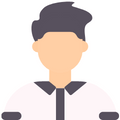
20代男性 評価
オフラインで使えない事です。
Wi-Fi環境下であることが条件なのでオフラインで使用できると嬉しいです。
アプリの不具合が多い事です。
改行すると文字が小さくなったりショートカットキーが使用出来ないとあります。
レイヤー機能が無いということです。素材を重ねたときレイヤー機能がないと不便です。
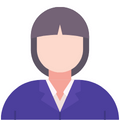
20代女性 評価
アプリ版だと、どうしても細かい操作が難しいです。
そのため、出先でアプリから素材の組み立てだけしておいて、後からブラウザで細かいデザインをしていく。ということが多いです。

30代女性 評価
袋文字がうまく作れない事です。
文字を目立たせるというところは苦手のように思います。
文字を二重にしてスタイルを個別で設定して表現しましたが、とても手間がかかるしバリエーションに欠けます。
このあたりの強化がないと作れる物も限定されてくるので悪い点と思っています。
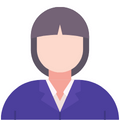
20代女性 評価
大学生になってからはパソコンで作業しますが、以前は携帯を使って作業することが多く、画面が小さいと作業しにくいという点があります。
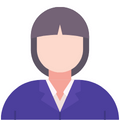
20代女性 評価
動作が重いことがある。
サイズが違う作品を1つのファイルにまとめられない点。サイズ違いというだけで別のファイルになってしまい、管理が面倒。

30代男性 評価
長年使い続けると、フォントや背景など、やはりこだわりたくなるものです。
課金するとProバージョンの素材が使用可能になります。
Proという割には個性的なものが多くないように感じられるため、中級、上級者の方には少し物足りなく感じるかもしれません。
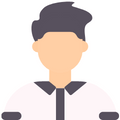
20代男性 評価
どのデータが有料版のみのものなのかがわかりにくい。
Canvaを使ったことがある人からすると、画像の雰囲気を見ればCanvaで作ったんだなというのがわかりやすい。

40代女性 評価
テキストの入力がスムーズにいかなかった記憶があります。
いまいち使いづらく、アンインストールしてしまいましたが、もっと簡単に編集出来ると良いと思いました。
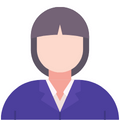
20代女性 評価
通信環境下にないとアプリが使えないことです。
プロ版にしないと使えないフォントやテンプレもあるのですが、それはまだ使わなくてもかわいいものが作れるので満足しています。
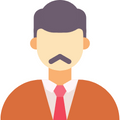
60代男性 評価
Web版で作業をしているからもしれないが、PowerPointなどに比べ画面上の作業領域が小さかったので、
作業領域を拡大できると良いと思う。
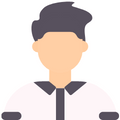
20代男性 評価
出来ることが多すぎるため、もう少しシンプルなバージョンも作成してほしい点。

30代男性 評価
プリセットのパターンがもう少し多くてもいいかなと思います。
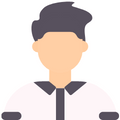
20代男性 評価
無料版だと画像編集する際に、使用する素材(図形等)が有料で使えない場合があります。

30代男性 評価
お金を払わないと使えないことが多い点です。写真や素材、その時にサイズ変更したい時など全て無料にしてほしいのが本音です。あとは悪い所は無いです。これからもガンガン使用していきたいと思います。

30代女性 評価
iPhoneでやるとやりづらい。iPadとか大きい画面じゃないとツールがどこにあるかわからない。
本当に使いたい素材は有料になっている。本格すぎて使いこなすのが難しい。
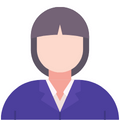
20代女性 評価
有料コースのスタンプやテンプレートなど検索すると一緒に出てくるので、無料コースの人はこれ使いたいけど有料だしな〜・・・と少し嫌な気持ちになる可能性が。

30代女性 評価
無料版だと、無料で使える素材やテンプレートを探すのが大変。いいなと思うものはほとんど有料。
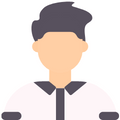
20代男性 評価
もう少し、有料会員の料金(1500円)を安くして欲しいところです。それ以外は満足しています。
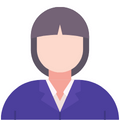
20代女性 評価
こだわりが強い人は細かな調整ができないのが残念なのかなと思いました。
細かい調整が出来ないとテンプレート感が出てしまってオリジナル感を引き出せないような気がします。
ただ、有料版のCanvaプロに登録すると使える機能がさらに増えるので視野が広がって良いと思いました。
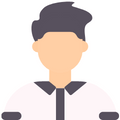
20代男性 評価
無料デザインだと思っていたものが有料など、区別がつきにくいところです。

40代女性 評価
悪いと思った点は特にありません。
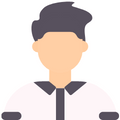
20代男性 評価
画像が豊富過ぎるが故に、選ぶのに時間がかかってしまう(豊富なのは良い点でもありますが)

30代女性 評価
特にはないですが、強いて言うならば、検索した時にクリックした素材が全て保存されるので、本当に必要なものを探す時に少し面倒かなと思います。

30代男性 評価
マイナスポイントは、説明がほぼないことが困った。あったかも知れないが、使い方の説明があれば良かった。

30代女性 評価
初心者などはデザインで「あ、これCanvaで作ったな」とバレてしまいそうな点。
また、仕方ないかもしれないが写真の背景切り抜きに有料アプリに誘導される点。無料でアプリ内で完結できたら最高に便利だと思った。

30代女性 評価
フレームに画像を挿入するときや回転させたりしたいときにうまく出来ない時がある。編集画面が見づらくやりにくい。
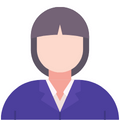
20代女性 評価
数週間ログインしていないと勝手にログアウトされる。ログインしようとすると、またメールアドレス等を入力しないといけない。とても面倒くさく手間がかかる。外出中にアプリを使用したいとき、ログアウトされているとすぐに使うことが出来ず困ることがある。

30代女性 評価
イラレのように自由にイラストが描けるわけではないので、ちょうどいい素材を探すのに時間がかかります。
日本語でもキーワード検索が可能ですが、素材についているタグが英語なので慣れるまでは検索が少し難しかったです。
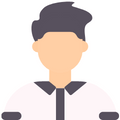
20代男性 評価
画像を重ねた際、下にあるデータを選択しようとすると上のデータとかぶってしまい選択が出来ずにまた上に重ねないといけないことが多く、改善していただきたいと思う点になります。
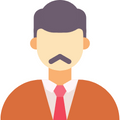
50代男性 評価
テンプレートを使うにしろ、色の合わせなども選んだ人のセンスが多少出るので、
デザインセンスがない人が使用すると、ちょっとチグハグなものも出来るので、最後に微調整出来る要素が欲しいところです。
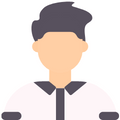
20代男性 評価
少し重いので立ち上がりが遅いかもしれません。

30代男性 評価
例えば、丸の内や東京駅あたりの都会をイメージした写真が欲しいと検索をかけると、ほとんどがCanvaプロ(有料版)限定のものしかヒットせず、無料で使える写真を探すのに悩むことがあります。

30代男性 評価
加工した画像を保存したり画像をアップロードする際、非常に動作が重く感じられます。

40代女性 評価
十分すぎるほどの機能・素材数ゆえに、その組み合わせなどにセンスが必要だと思いました。
素材そのものを作る時間は節約できるものの、全体のレイアウトやテイストを統一させるのはある程度訓練が必要だと思います。

30代男性 評価
背景透過が有料プランのみという点は、残念ではあります。

30代女性 評価
見出し記事用にはてなブログに搭載されている機能で使ってますが、一度立ち上げると完成するまで記事本文に戻れないのが辛い。途中で保存して再びcanvaに戻ってきて続きから作れるようにしてほしい。

40代女性 評価
特にありませんが、強いて言うなら有料プランが月額1500円と少し高いところです。

30代男性 評価
1部有料なアイテムや適切なファイルを自動で決めれずに自身で選択しないといけない。
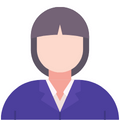
20代女性 評価
・オーストラリア製なので、手続き関係の仕方が日本製のよくあるパターンと違うので、戸惑うことがある。
・Canvaで名刺のデザインをしたら、そのまま印刷するにはCanvaで発注するしか方法がない。(Canvaでデザインした名刺を他の印刷会社に出すことや、自宅で印刷ができない)

40代女性 評価
唯一の不満が、サイトやアプリが重くなることが多いこと。デザインを選択してもなかなか表示されずイライラすることもありました。無料会員のため仕方がないかなと思いますが、改善希望しています。
- ランサーズで集めた良くない口コミ評判
| 良くない口コミ評判の内容 | 票数 |
|---|---|
| 有料のデザイン・機能が多い | 11 |
| 機能が多く使いこなせない | 4 |
| スマホアプリの操作がしにくい | 3 |
| 料金が高い | 3 |
| スマホアプリの動作が重い | 3 |
| オフラインで使えない | 3 |
| 細かい調整がしにくい | 3 |
| 特になし | 2 |
| 素材を探しにくい | 2 |
| 土日や祝日はサポートが休み | 1 |
| その他 | 21 |
Canvaの良い口コミ評判
以下、ランサーズで集めたCanvaの良い口コミ評判になります。
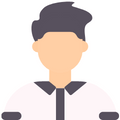
20代男性 評価
Canvaは無料なのに有料級のクオリティーでとても使いやすい。
動画編集や、画像編集に使わさせて頂いております。

40代女性 評価
●種類が豊富でデザインのセンスが良い
●楽しいイメージ
●使いこなせば色んな事ができる

30代女性 評価
とにかく簡単にお洒落なメッセージカードや動画を作れること。
無料で使える分しか使っていませんが、デザイン性の高いオリジナリティのあるカードや動画が簡単に作れます。

30代男性 評価
・Canvaは基本無料である程度不便せず使用できる
・クラウドでチーム内共有しながら作業が進められる
・スマホアプリでも使用できる
・テンプレートが豊富でデザインなどに不慣れな方でも直感的に制作ができる
・フリー素材も一部無料で使用でき、素材探し→制作がスムーズ
・ワンタッチでページ複製ができるのは便利だと思う
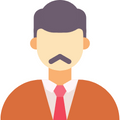
60代男性 評価
Canvaは有料のものを使いました。
最初からテンプレートがついていて作業がしやすい。
写真が使い放題で料金の中に組み込まれているので、お得。
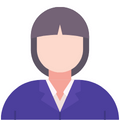
20代女性 評価
Canvaはほんとに使いやすい。テンプレも豊富。

40代男性 評価
Canvaにはテンプレートがたくさん用意されているので、目的によってはかなり効率よくデザインができます。
特にプレゼン資料や簡易的なチラシ(フライヤー)あたりであれば、デザイン初心者でも簡単に作ることができるのが最大の利点だと思います。
名刺を作ったのですが、かなり簡単に作れました。

30代女性 評価
Canvaで良いと思ったのは、何よりYouTubeやインスタのサムネイルを簡単に作れるところです。
こちらのツールを知って以来、多用しています。

30代男性 評価
Canvaはとにかくテンプレートの種類が多いので、本格的な画像を作りやすいのは非常に良かったですし、多彩なデバイスに対応しているので大変便利です。
・クラウドでチーム内共有しながら作業が進められる
・テンプレートが豊富でデザインなどに不慣れな方でも直感的に制作ができる
・ワンタッチでページ複製ができるのは便利だと思う
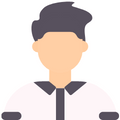
20代男性 評価
Canvaは多くのテンプレートがあり便利である。
ポスターチラシPOPなどのデザイン面だけでなくビジネス面でも役に立つので便利です。
PC、スマホとさまざまなデバイスで使用できる事です。
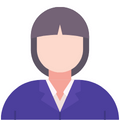
20代女性 評価
Canvaは小売業での店内掲示や商品POPの作成にCanvaを使用しています。無料で使える素材やフォントがたくさんあり、だいたいのものがこれ一つで作れてしまうので助かっています。難しいメニューがなく、Photoshopまで本格的ではなくていいけれどOfficeソフトで無理矢理作るのもちょっと……。という希望を叶えてくれるサービスだと思います。

30代女性 評価
Canvaは無料でも十分にデザインツールとして機能してくれるところです。どんどんクリエイティブを生み出せるようになると思います。
自動でこまめに保存してくれているおかげで安心して作業に集中できます。
フォントの種類や素材は無料の会員でも非常に多く、テンプレートの多さはとくにいいと思います。
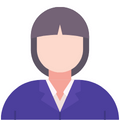
20代女性 評価
私は大学の授業で使うスライドを作成するためにCanvaを使用していました。
ビジネス向けや教育向けなどスライドのテンプレも豊富で用途に合わせていろんな使い方ができたので、デザインの知識が何もない私はとても助かりました。また、日本語にも文字のフォントがたくさんある点もよかったです。
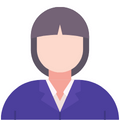
20代女性 評価
テンプレートを少し修正するだけで、Microsoftのパワーポイントに入っているテンプレートにはない、オシャレなパワポができる。

30代男性 評価
私は名刺を作成するためにCanvaサービスを利用させて頂きました。
デザイン初心者ですが、素材を選んでドラッグ&ドロップで直感的にデザインができるので操作性が非常に良いと思いました。
フリー素材の数が豊富なのでこだわりすぎないのであればさまざまなデザインに十分対応可能だと思いました。
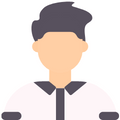
20代男性 評価
Canvaはデザインの知識がなくても、フォーマットがしっかりしているので簡単に画像を作ることができる。
使いやすいし無料でも十分なクオリティを出せる。

30代女性 評価
Canvaは商用利用できる点が一番有難いです。Canvaを使って職場でちょっとしたポスターや販促物、Instagramにアップする画像を作っていますが、簡単にしかもおしゃれに作れるので本当に重宝しています。他の無料サービスだと商用利用可能を謳っていても、実際には使える素材数が少なかったり、おしゃれではなかったりするので、Canvaが一番です。

40代女性 評価
Canvaはおしゃれなデザインがたくさんあり、見ているだけで楽しいところです。
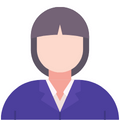
20代女性 評価
多様なテンプレやフォントがあり、アプリ一つで画像の加工や文字入れ、カードやSNSに載せるようなおしゃれなものが作成できるところです。
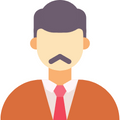
60代男性 評価
Canva無料版でYouTubeのサムネイルを作成しましたが、テンプレートが沢山用意されているので、簡単にサムネイルを作成することができる。
操作も、PowerPointなどを使ったことがある人なら、同じような感覚で作業できるので、使いやすいと思う。

30代男性 評価
Canvaは自身が運営しているアフィリエイトブログのアイキャッチ画像の作成に使用しています。
今まではphotoshopを利用していましたが、ブラウザで完結する手軽さから完全に移行しました。
今っぽいデザインのものが多く、【プリセットを選ぶ→素材をドラッグ&ドロップ→文字を入れて完成】の作業が非常にハイスピードで出来るのが魅力です。
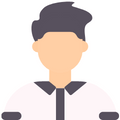
20代男性 評価
デザインの知識がなくても、フォーマットがしっかりしているので簡単に画像を作ることができる。
使いやすいし無料でも十分なクオリティを出せる。
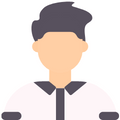
20代男性 評価
Canvaには画像を作成する際にサイズのテンプレートが用意されています。
有名SNS用のテンプレートはだいたい用意されているので、サイズで失敗することはありません。
また、自身のブログ等に使用する画像で、ちょうどいいサイズがない場合、細かいサイズまで指定して作成することができます。

30代男性 評価
CanvaはTwitterやブログ、noteなど様々な場面に使えて大変便利です。色々な機能が備わっていますし、何より使いやすいですね。
みんなが使っているし、ほんとに王道だと思います。まずはこれを使わないと損ですね。

30代女性 評価
様々な基本のデザインが豊富な所が良い。
素材も豊富で好きなデザインが見つかる。
当てはめていくだけなら、素人でもオシャレなやつが作れる。
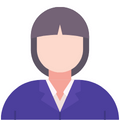
20代女性 評価
Canvaはテンプレートが豊富なので、一から考えるのが難しい人でも楽に説明画像を作りやすいです。
インスタでよく使っています。

30代女性 評価
初心者でもプロっぽいデザインが作れる。SNSでは似たような投稿や見たことのあるデザインになりがちですが、少し素材を変更するだけでオリジナリティが出せる。有料プランではサイズ変更がワンクリックでできる、背景透過がCanva内でできるのがかなり優秀。
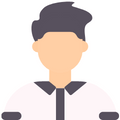
20代男性 評価
Canvaは有料会員になると全ての素材を使用でき、イメージをワード検索すると、テンプレートも出てきて、デザインをより直感的に実現しやすいツールです。
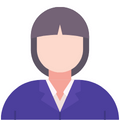
20代女性 評価
無料で初心者でも簡単に使いこなせて、名刺やチラシ・ポスター用のテンプレートが出来るのがすごいと思いました。
自分のデザインスキルを活かしたい個人事業主や、コストをできるだけ削減したい中小企業など多くの人が利用出来るように作られたアプリなんだなと思いましたし、簡単に誰でも作れるのが感動しました。
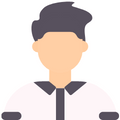
20代男性 評価
インスタ用のテンプレート、YouTube用のテンプレートなど様々なSNSにあわせてデザインを簡単に作成できるところです。

40代女性 評価
一からデザインすることが苦手なので、いろいろなテンプレートから好きなテンプレートを選んで自分の好みに自由に作成することができるところ。
文字の配置も線が出てきて、やりやすかった。
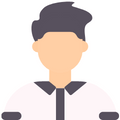
20代男性 評価
①Canvaは無料でもかなり多くの作業ができ、特にブログのアイキャッチ画像を作る時には非常に役立っている
②文字の大きさや色の調整、画像の挿入などの各作業がやりやすい
③過去のデータが残るため、同様な作業をするときに行程が省略できて楽

30代男性 評価
仕事で、インスタのストーリーを上げないといけなくなり色々試した結果1番使いやすかった。動画編集で、文字入力、BGM挿入のしやすかった。

30代女性 評価
フリーのデザイナーさんからオススメされてダウンロードした。デザインがとにかく今風でおしゃれで、見ているだけでワクワクする、楽しめる感じ。参考にしたくなるデザインばかりで、創作意欲が湧いてくる。フォントもたくさんあって楽しい。

30代女性 評価
いろんな種類のフォントや画像などが使えるし、テンプレートを使って、YouTubeのサムネイルやチャンネルのロゴなども簡単に作れるところ。
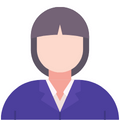
20代女性 評価
とにかくテンプレート数が多く様々なサイズや用途に合ったものがあるため、ポスターを作る際にもパワーポイントで利用する際にも非常に便利です。また、若者にとってはインスタグラムのストーリーや投稿するサイズに合ったテンプレートがあることもとても便利でとにかく使いやすい。ほかのアプリに比べて使いやすさはピカイチだと思う。

30代女性 評価
高品質な素材が豊富に揃っているので、組み合わせるだけでお洒落なデザインが作れます。
写真・イラスト・フォント等の素材は随時追加されていくので、飽きることなく使っています。
Webデザイン未経験でもテンプレートがたくさん用意されているので、テキストの内容や色を少し変えるだけで完成させられるのも魅力です。
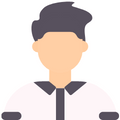
20代男性 評価
テンプレートが多く、簡単にデザインが出来る。
サンプル画像もあり、無料で幅広い画像データ等も使える点や他の人と共有が簡単にできる点が非常に魅力的です。
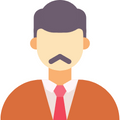
50代男性 評価
素人の人でも、ちょっとしたものをSNS用デザインしたり、PTAや会社関係での資料作成をする上で
簡単に制作できてしまうところはデザイナー泣かせのツールだと思います。
素人目には分からないし、満足のいく点が多いのかとも思います。(写真数やテンプレートの数など)

30代男性 評価
無料で出来る事がこれだけ多いのはお得で良いです。全体としてポップな仕様になっていることで、直感的に扱いやすいものだといえます。アニメーション効果のバリエーションが多く、用途に応じてベストなエフェクトを搭載した良き動画を作ることが出来ます。動作もスピーディーであり、扱う上でストレスにならないのが良さです。

30代男性 評価
この年で初めて自分のブログを作成したのですが、毎回の記事のアイキャッチ画像の作成にとても重宝しています。
記事と関連しそうな写真を探し、それを背景に設定して、その上からテキストを挿入すれば、簡単にカッコいい画像が作成できます。

30代男性 評価
初心者でも非常に扱いやすいように作られており、豊富な素材も数多く用意されている点が良いです。

40代女性 評価
無料で使える素材が豊富。
洗練された画像が簡単に作れる。

30代男性 評価
有料版と無料版がありますが、基本的なことは無料で十分です。
様々なデザインテンプレートがあるため、初心者でもデザインの経験がなくても、バナーやアイキャッチが簡単に作れます。

30代女性 評価
直感的に簡単に本格的なデザインができて、テンプレートもあるのでデザインに関する知識が無くても作りやすい。
フォントや素材の種類が豊富で無料でも十分使える。

40代女性 評価
主にブログのアイキャッチ画像を作成するのに使用しています。まずデザインが豊富です。そして好みのテンプレートに画像や文字を差し込むだけで、クオリティの高いアイキャッチ画像が出来上がるのでとっても便利な点が気に入っています。それと画像の背景だけを透過できるところもとても便利だと思います。

30代男性 評価
適応なSNSやネット動画に関して画像加工が簡単に良い感じに仕上がるところです。
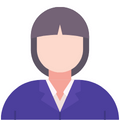
20代女性 評価
・操作が直感的で画像編集ソフトに慣れていなくても、使いやすい。
・パソコンとスマホアプリで自動同期しているので、どこでも編集できる。
ネットで使うデザインであれば、ダウンロードやほかの人と共有もできるので、とても便利。

40代女性 評価
メッセージカードと広報の枠組みデザイン(ビジネスではなくプライベート目的)で使用。無料でいろいろなデザインが選べる、操作がかんたん、テンプレートひとつだけで完成できるデザインもたくさんある、と良いところはたくさんありました。
- ランサーズで集めた良い口コミ評判
| 良い口コミ評判の内容 | 票数 |
|---|---|
| 素材・フォント・テンプレの種類が豊富 | 27 |
| 簡単にデザインできる | 14 |
| とても使いやすい | 10 |
| 無料でも十分な機能 | 10 |
| 名刺作成など、色んな事ができる | 5 |
| 直感的にデザイン作成ができる | 2 |
| 色々なSNSに対応している | 4 |
| 過去データの再利用が便利 | 2 |
| 多彩なデバイスに対応している | 2 |
| 他の人との共有ができる | 3 |
| その他 | 14 |
\ここから無料お試し期間が30日!/
まずは無料で使ってみましょう!
Canvaの評価レビュー
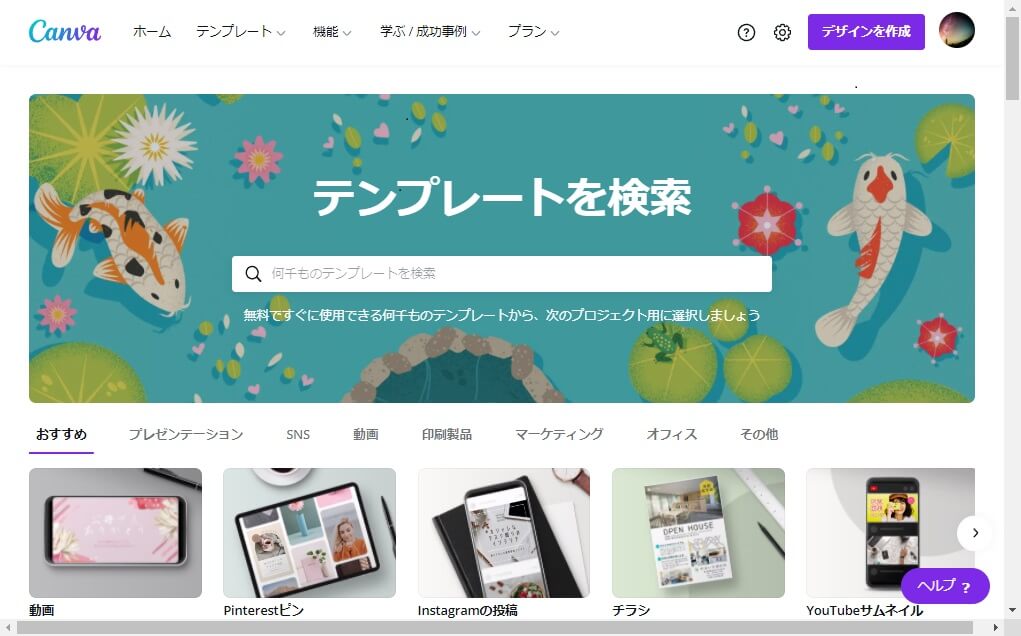
- 素材・フォント・テンプレの種類が豊富
- 簡単にデザインできる
- 無料でも十分な機能
- とても使いやすい
- 色々なSNSに対応している
- 多彩なデバイスに対応している
- 透過背景がワンタッチで出来る
- あらゆるシーンで活躍してくれる
- 図解や表など画像以外も便利
- 有料の素材・機能が多い
- スマホアプリでは使いにくい
- 有料プランの料金が高い
Canvaを1年半以上使っていますが、評価は満点レベルです。
Canvaはブログの画像や図解など、様々なデザインを作成するのに必須のツール。
また、ブログだけでなくYouTubeやインスタグラム、Twitterやピンタレストなど、様々な用途に使用できます。
さらに、名刺やPOPなど、ビジネス用としても便利。
デザインに関することであれば、あらゆることに使えます。
本当にオススメなので、まずは無料プランで使い勝手をチェックしてみてくださいね。

Canvaでできること
Canvaでできることは多岐にわたりますが、ブログに直接・間接的に関わるものを挙げると以下のとおりです。
- アイキャッチ画像の作成
- ロゴの作成
- 図解作成
- グラフの作成
- ピックアップバナー画像の作成
- Instagram画像作成
- Pinterest画像作成と投稿
- 画像の配色を簡単に変更
 ヒナキラ
ヒナキラそれぞれ見ていきましょう。
できること①アイキャッチ画像の作成


できること②ロゴの作成
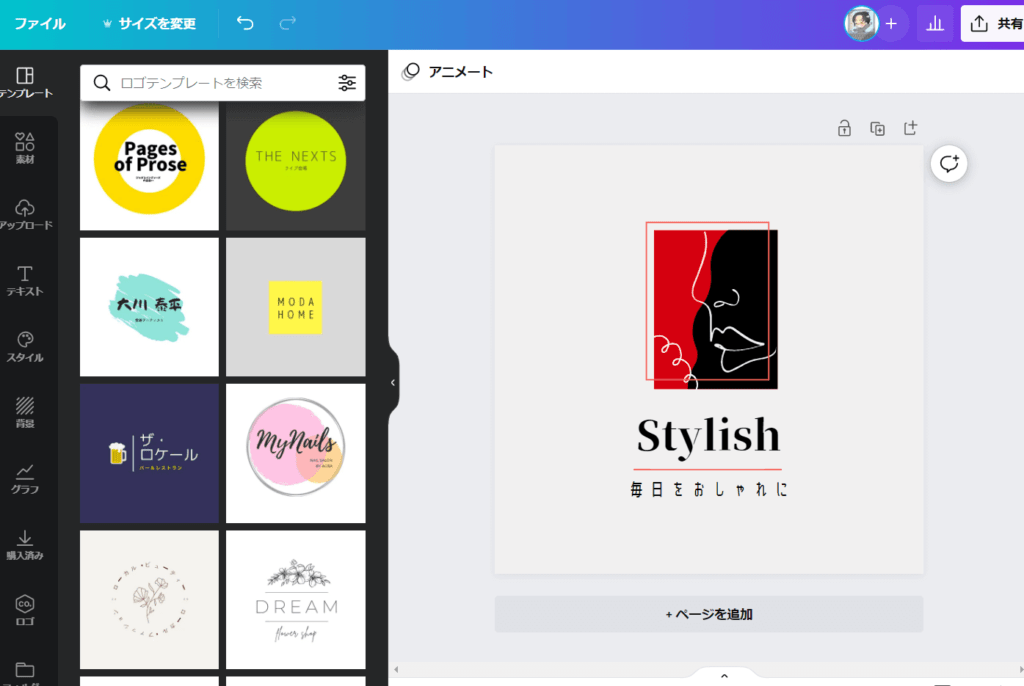
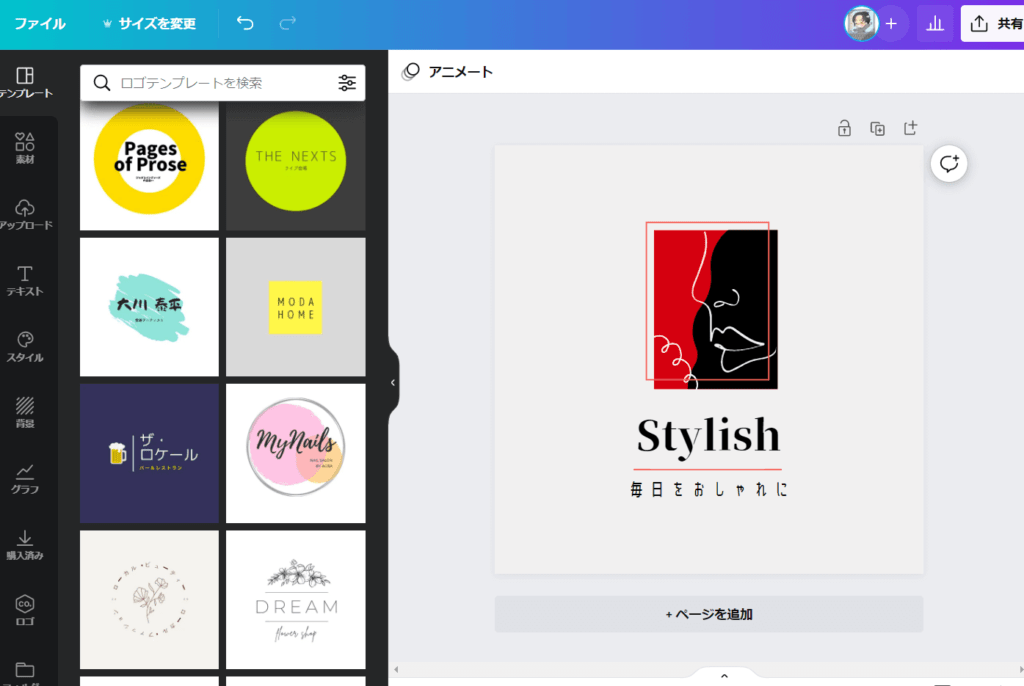
できること③図解作成
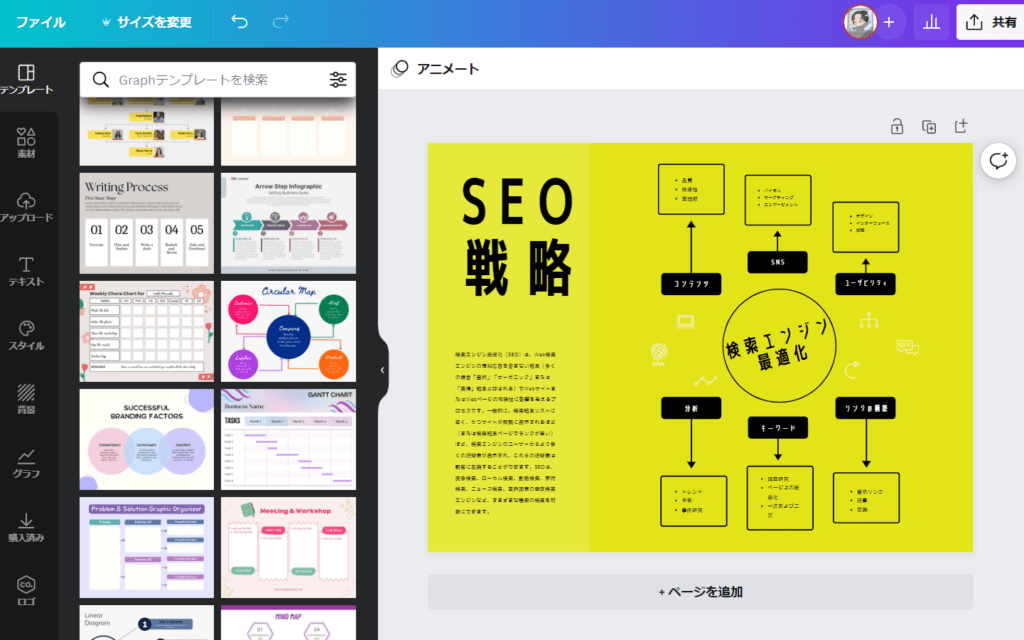
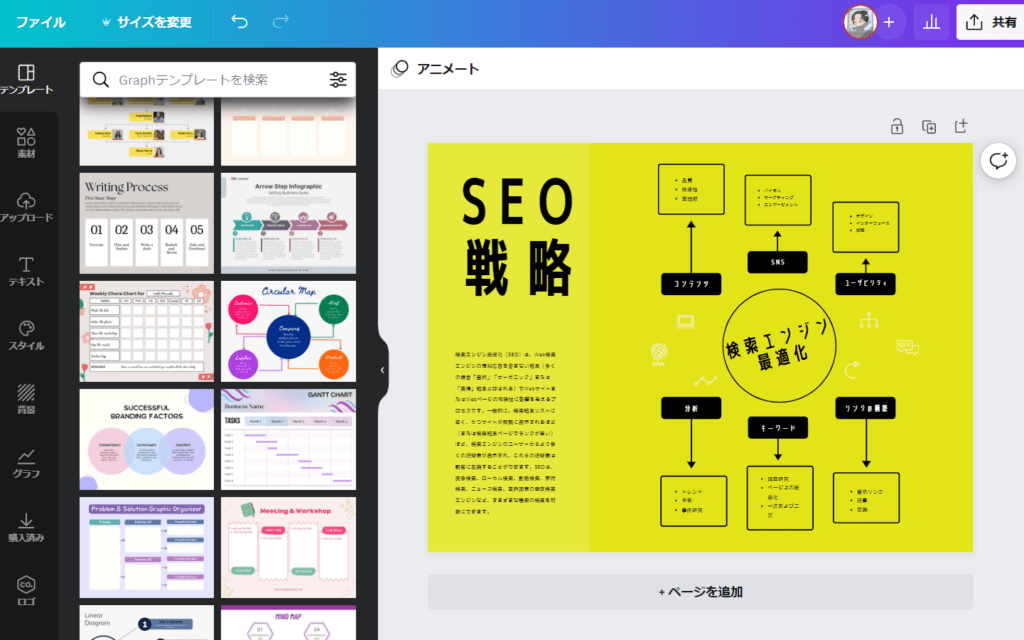
できること④グラフの作成
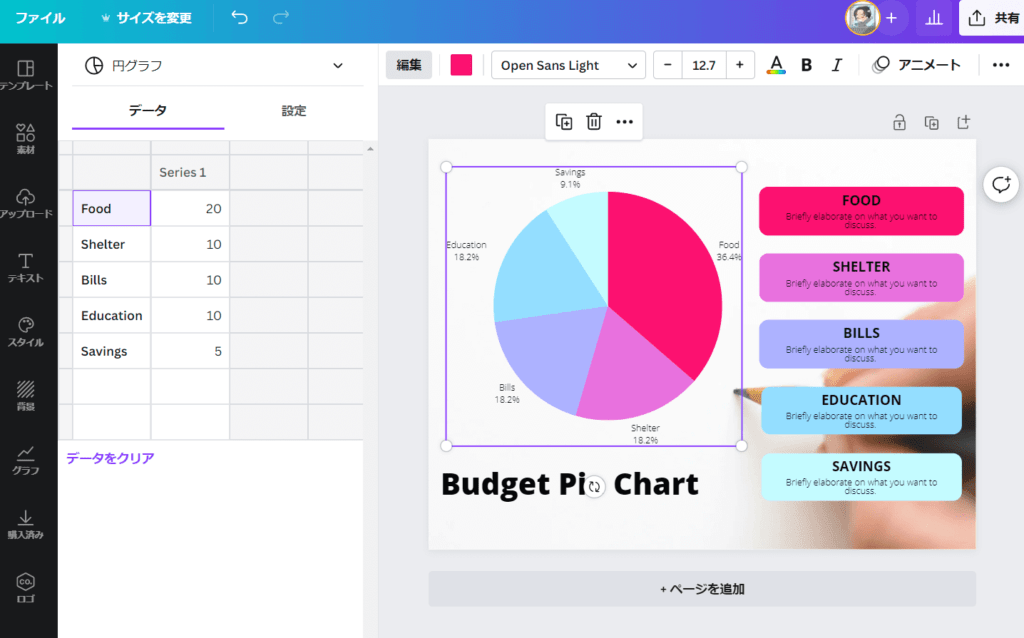
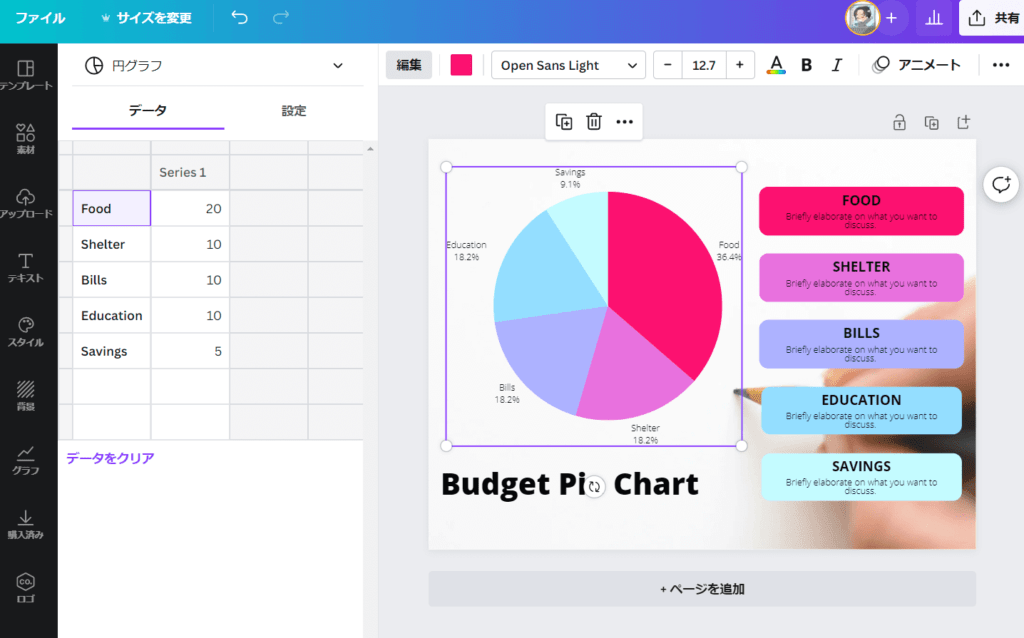
できること⑤ピックアップバナー画像の作成
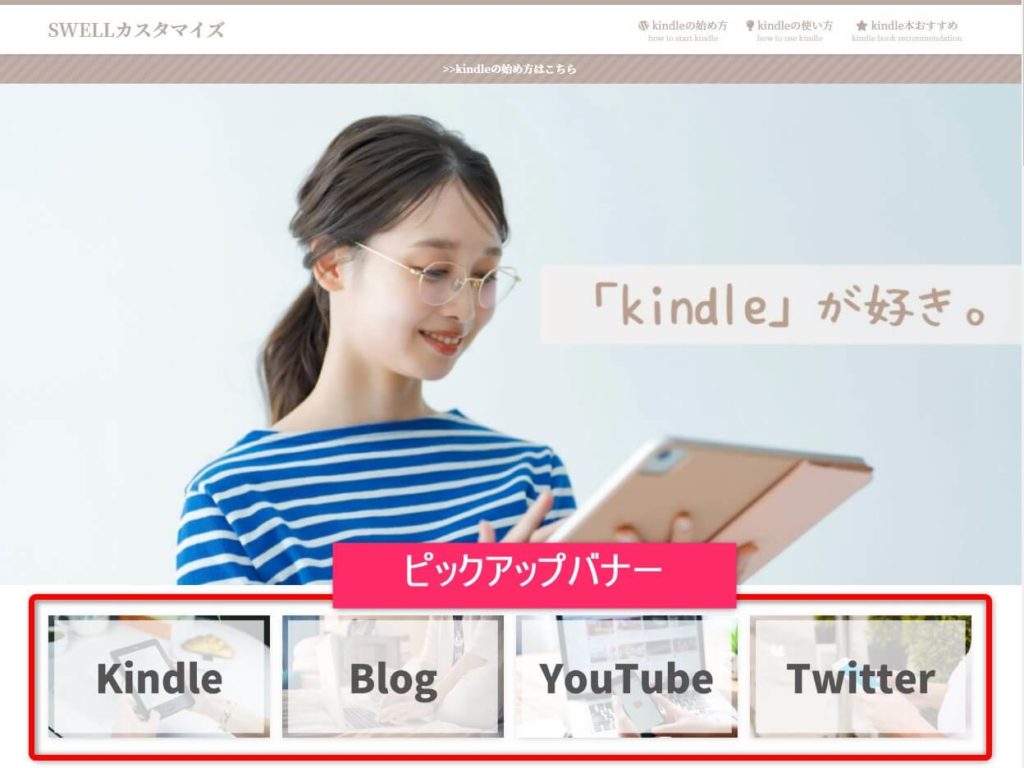
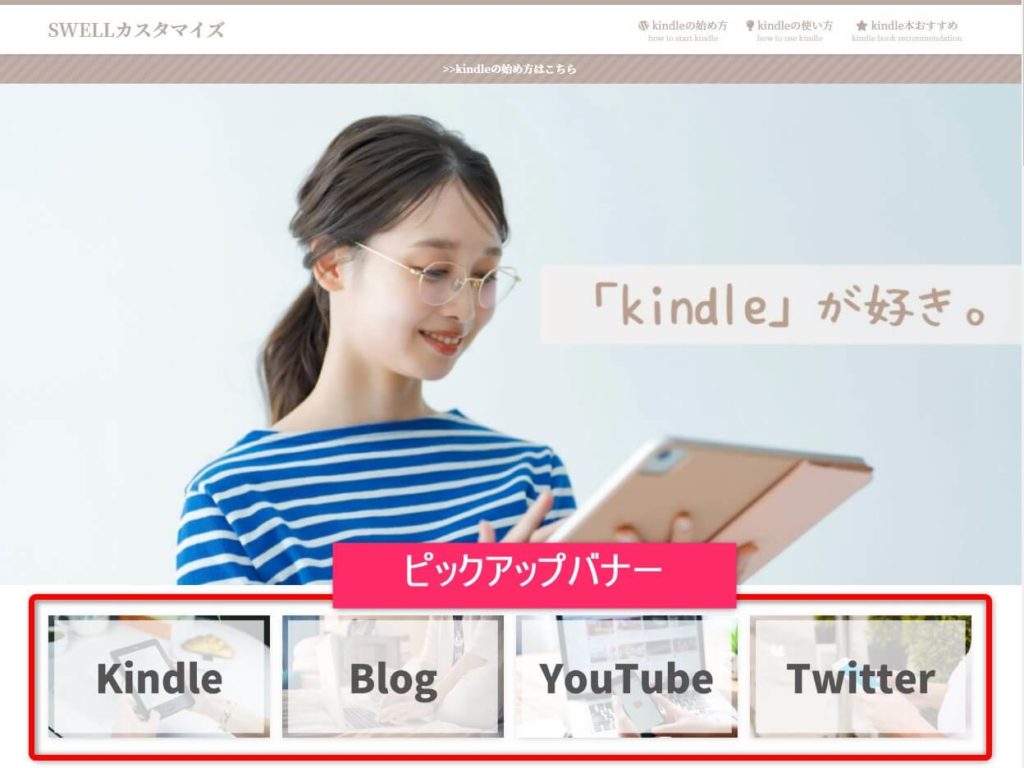
できること⑥Instagram画像作成
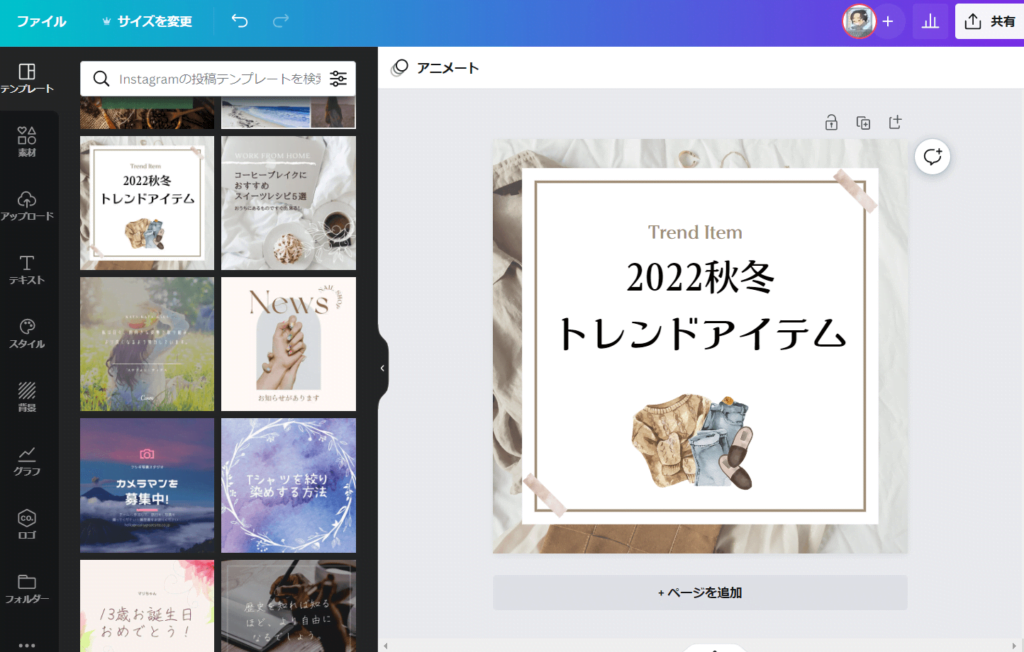
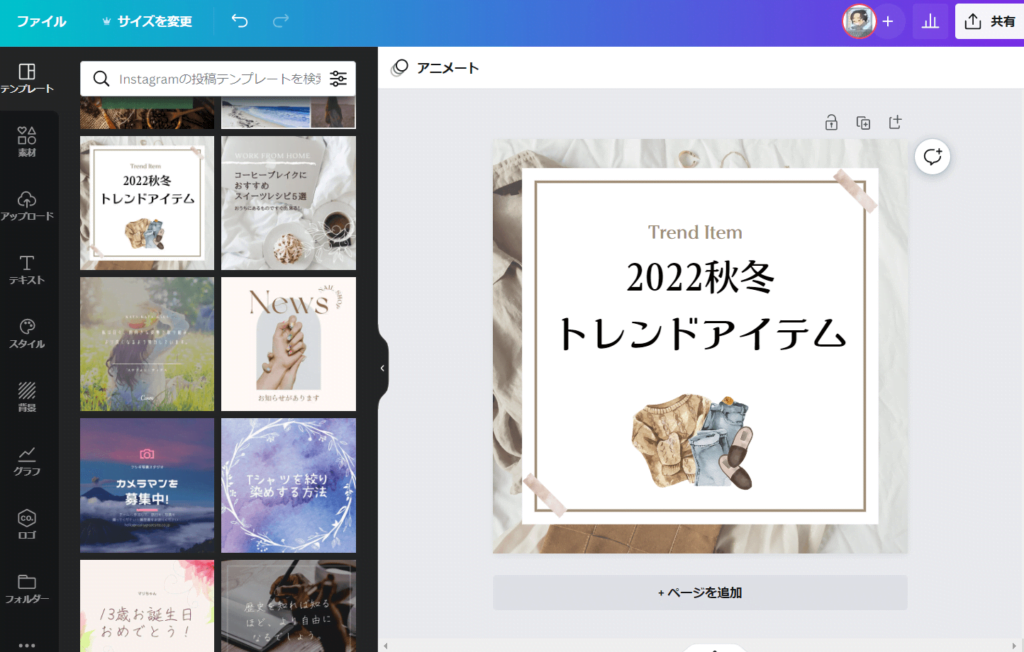
できること⑦Pinterest画像作成と投稿
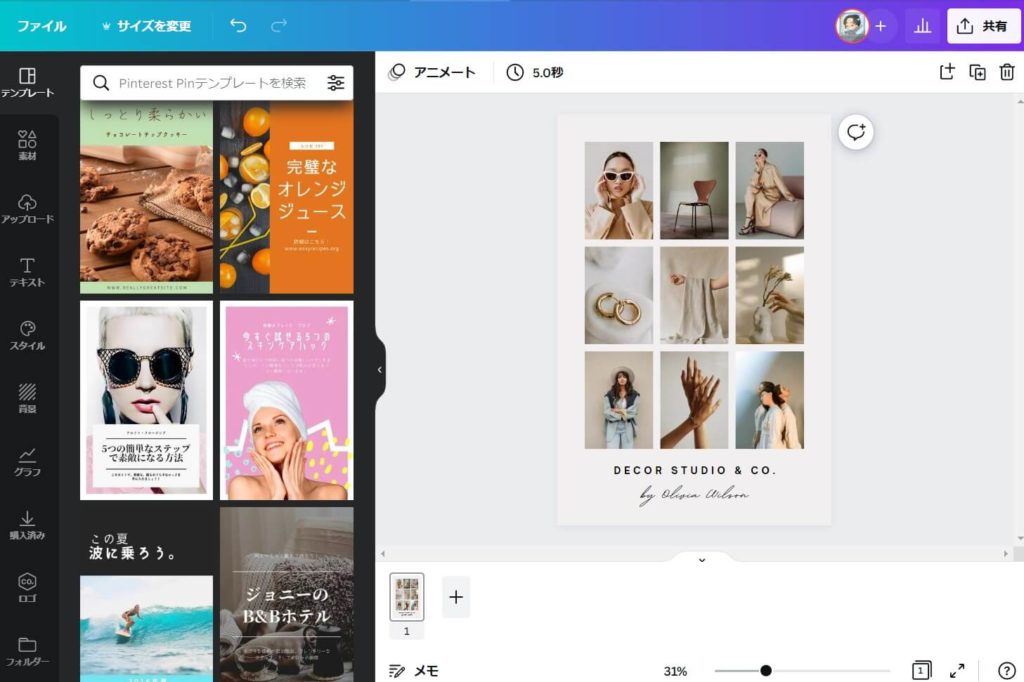
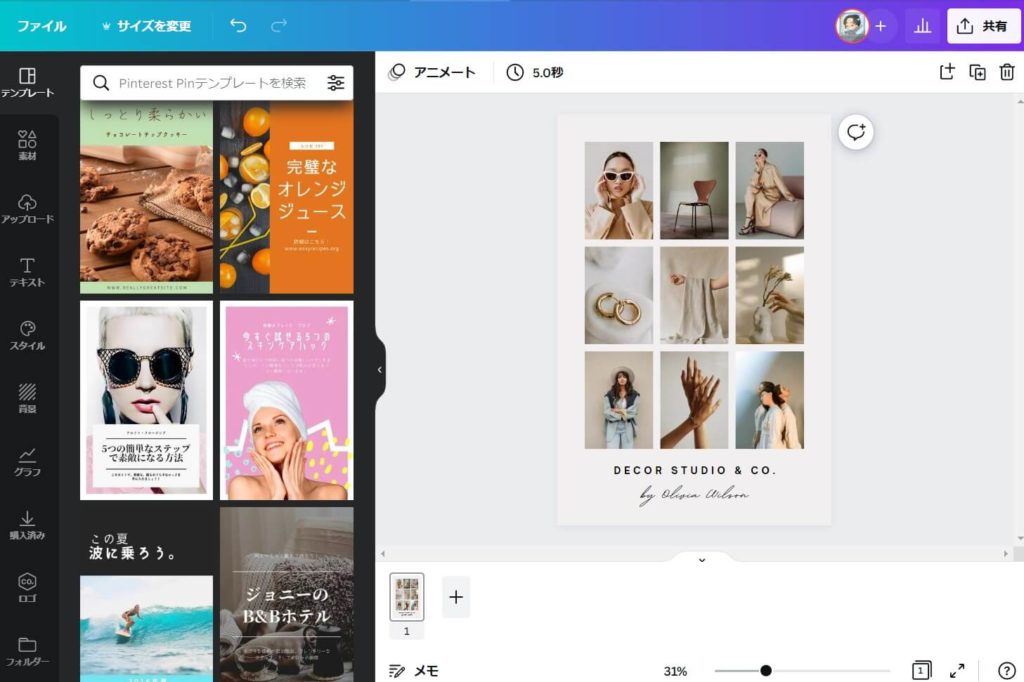
できること⑧画像の配色を簡単に変更
変更前
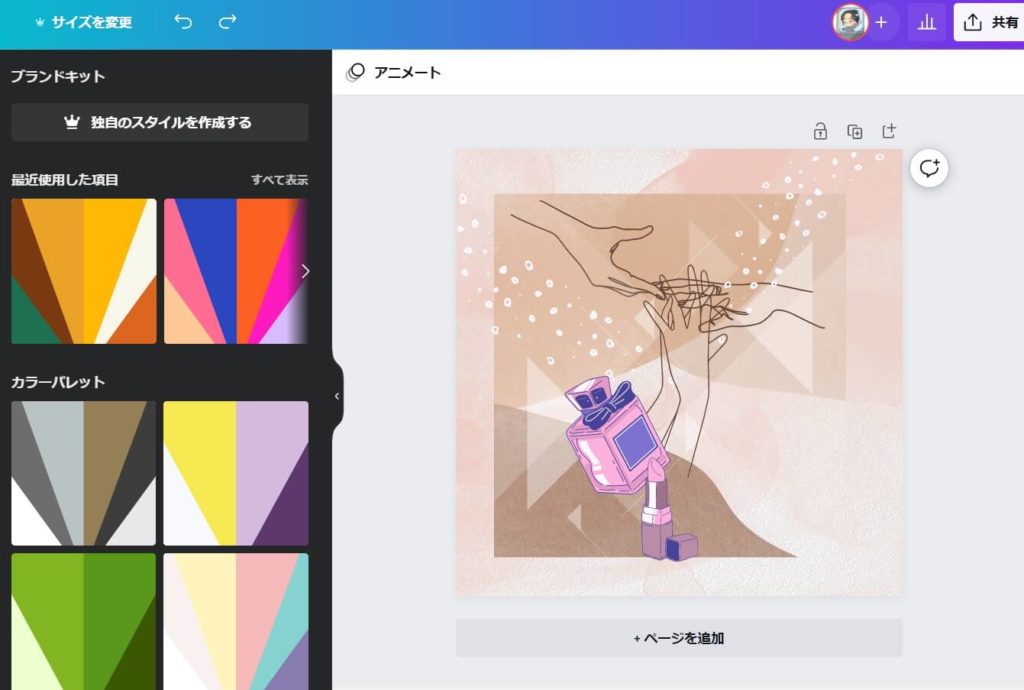
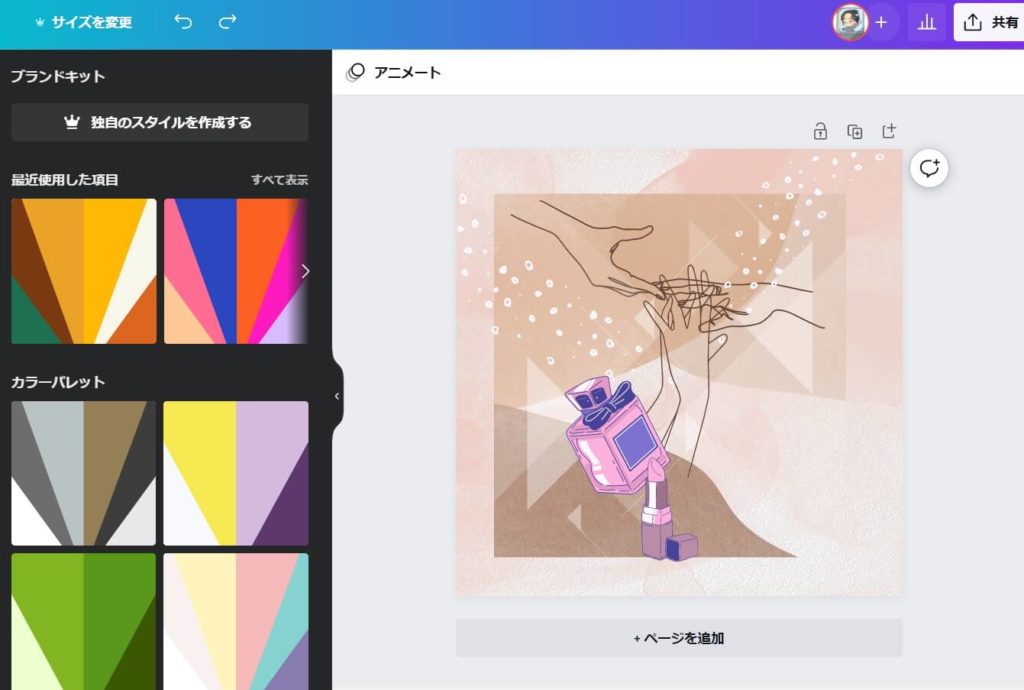
変更後
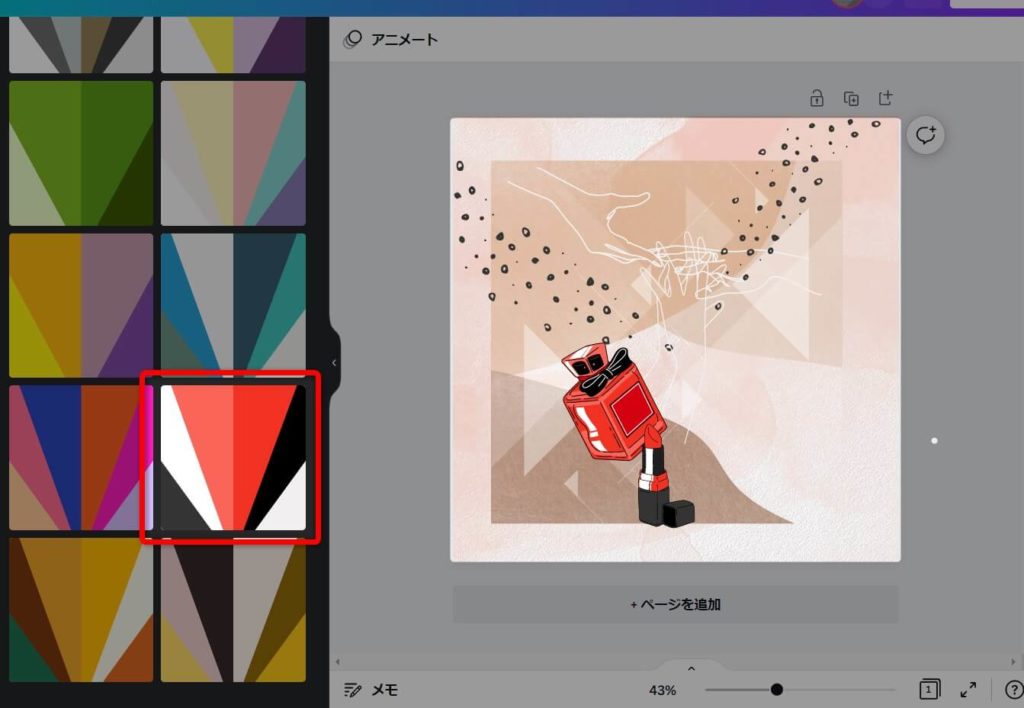
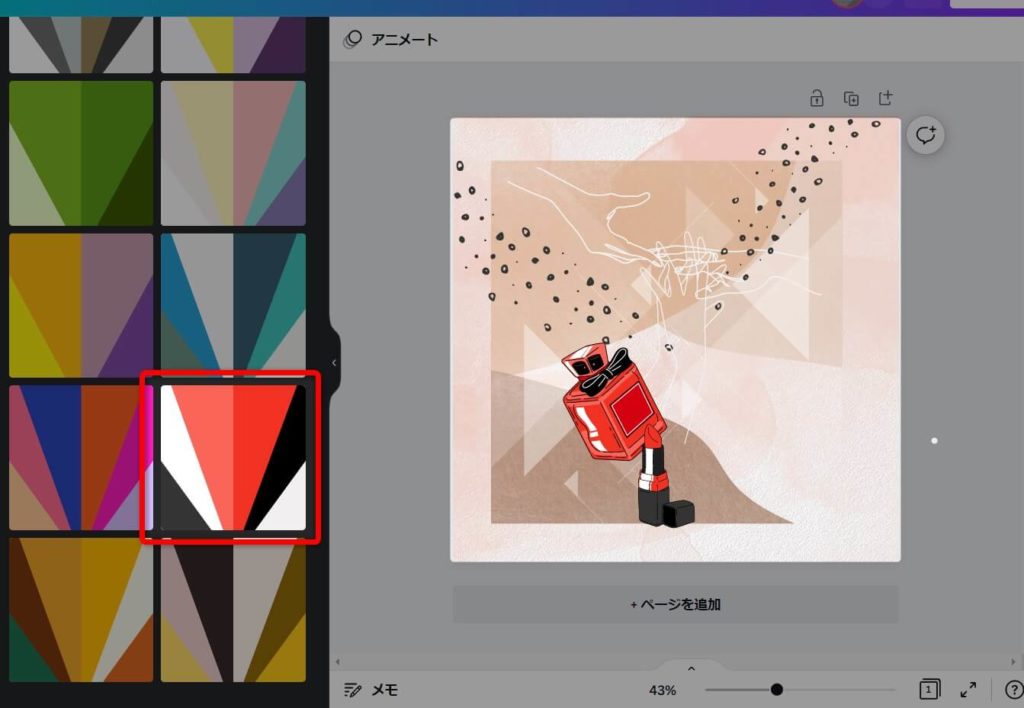
といったように、実に色々なことが簡単に出来るので、本当に便利です。



控えめに言っても、ブログ運営が超加速します。
Canvaのデメリット3つ
Canvaの主なデメリット3つを紹介します。
具体的には以下の通りです。
- 無料版だと機能制限あり
- ちょっと高い
- 慣れるまで難しい



それぞれ解説します。
デメリット①無料版だと機能制限あり
独り占めはキライなのでシェア。画像の編集によく使われているCanva。無料プランだと素材選択に制限あり。でも有料プランに入ると制限がなくなり、思い通りの画像が作れるようになります。ただし月額1500円はイタイ。実は、これを安くできる裏ワザを見つけました。文字数の関係上、プロフに書きますね— らっと|Amazonタイムセール祭り開催中! (@ratracer1985) December 14, 2021
Canvaには無料プランがありますが、当然ながら機能制限がかかります。
オシャレな素材は基本有料だったり、背景透過も有料だけの機能です。
なので、本当の意味でCanvaを満喫したい方は有料プランに移行すると良いかなと思います。



使いたい素材が使えないって、割とストレスです。
デメリット②ちょっと高い
おはようございます🌞
ブログの挿絵などでCanvaを無料で使っています。画像の背景削除がしたいことがあるのですが、その機能は課金しないと使えません。
ライトユーザーにはCanvaの月額はちょっと高いですよね?🤔— すずき@ブログ×工場勤務 (@suzukiblog_jp) May 31, 2022
Canvaは有料プランがおすすめですが、ちょっと高いです。
年払いが12,000円なので月額にして1,000円ほど。
ブログのレンタルサーバー代と同じ程度かかるので、安くはないですよね。
ただ、実はチーム機能があって、割り勘で使えばグッと安くできます。



5人なら200円程度ですから、安いですね。
デメリット③慣れるまで難しい
Canva便利ですよね!
機能が多くて慣れるまで操作が難しいですが🤔— ななきち@不動産広報🏠☕️ (@nanana_1koho) May 28, 2022
Canvaは多機能です。
素材がたくさんあったり、テンプレートがたくさんあるのはもちろん、グラフ作成、アニメーション機能、背景透過機能、サイト作成機能など。
正直、僕自身も使ったことのない機能がたくさんあります。
そして、それだけ多機能なので、慣れるまでは難しいといった声も良く聞きます。



メリットとデメリットは表裏一体、逆に言えばやりたいことを実現しやすいツールです。
Canvaのメリット3つ
次はCanvaのメリットを3つ見ていきましょう。
- 簡単にデザインできる
- 豊富な素材やテンプレート
- チームで使えば安い



それぞれ解説します。
メリット①簡単にデザインできる
Canvaの描画機能、文字書くのなかなか使いこなせないなぁって思ってたけど、アイコンの色塗りに使うと意外と便利!
「画像を編集」から調整やカラーミックスを使うと、簡単に後から色変更もできるよ🎨 pic.twitter.com/dAyAPJEPKu— マリエ🎨インスタで使えるCanvaワザ (@marie_okawa) May 21, 2022
Canvaを使えば、簡単にプロのようなオシャレなデザインが出来上がります。
上記ツイートのようにアイコンのカラー変更も簡単。
ブログのアイキャッチ画像も、YouTubeのサムネイルも、ピンタレスト用の画像も、インスタグラムも、名刺ですら作れます。



ほんと、何でもデザインできるスゴイ奴です。
メリット②豊富な素材やテンプレート
Canvaの魅力✨
・豊富なテンプレート
・PC版とほぼ同じ機能をモバイルアプリでも可能に
・豊富な素材で素材探しによる時間コストを削減
・バナーに使用するQRコードもアプリで簡単作成
・豊富な日本語フォント
・SNSに簡単アップロード
・実は印刷もやってるので簡単に入稿できる(ただし高い)— ayumi@EC画像つくるひと (@A_yu_mi_web) September 21, 2022
Canvaには本当に豊富な素材やテンプレートがあります。
テンプレートが豊富なので、デザインに自信がない方でもプロデザインを実現可能です。
画像素材についても、有料クラスのクオリティの画像がたくさん。



正直、Canvaだけあれば他は不要というレベルです。
メリット③チームで使えば安い
え〜!canva pro、チームとやらを作ると12000円が割り勘になるの?
いいな〜いいけど信頼できる人じゃないと怖いな🤔— れもん🍋ブロガー&ライター (@osh__mavie) October 15, 2021
Canvaの有料プランは、一人で使用すると月1,000円ほどかかります。
が、チームでも使うことができて、5人までは金額が変わりません。
つまり、月額1,000円のまま5人で使えるということです。
一人あたり200円程度となれば、もはやタダも同然の安さでしょう。



Twitterなどで募集すると、すぐ集まりますよ。支払いはペイペイなどがおすすめ。


まとめ|Canvaの口コミ評判・メリットデメリット
今回はCanvaの口コミ評判や、メリットデメリットについても解説しました。
結論、Canvaはデザイン初心者にとって救世主のようなツールです。
まだ使ったことがない方は、今よりブログ運営を効率化できると思うので、ぜひ使ってみて下さいね。



僕にとって、なくてはならない必須ツールです。
では、今回は以上です。
\ 充実の毎日を手に入れよう! /
※月20万円稼げました。行動したもの勝ち!



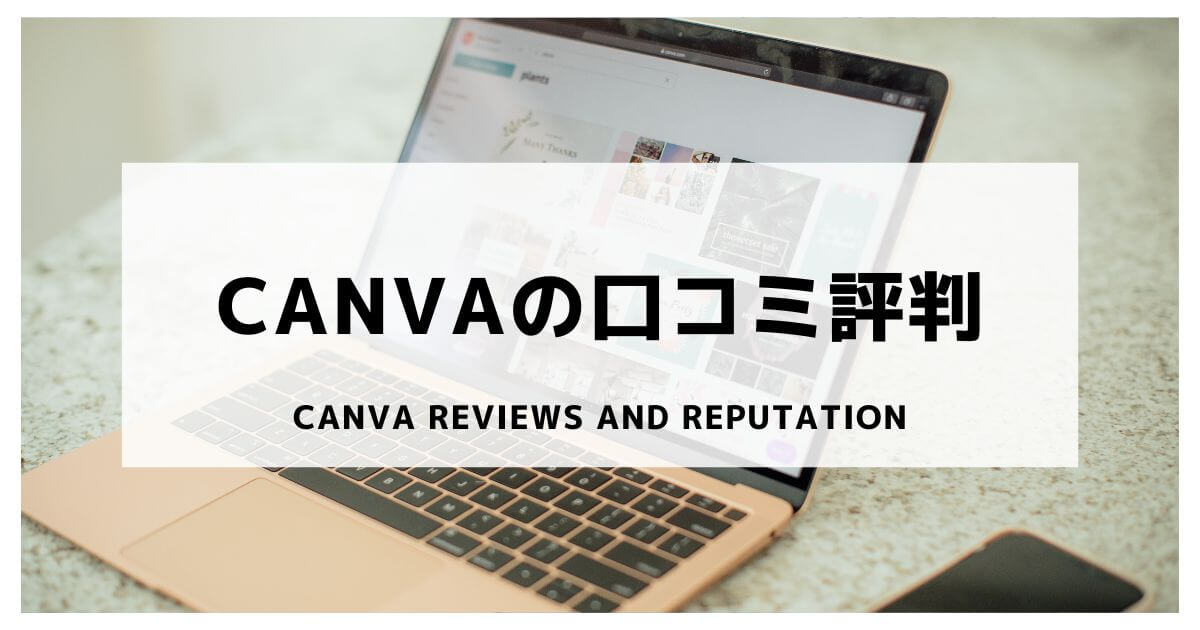

コメント